- FTP - отличный способ эффективной передачи данных между компьютерами.
- В приведенном ниже руководстве будут продемонстрированы 2 метода настройки FTP в Windows 10.
- Если вы хотите узнать больше об этой теме, перейдите на наш выделенный файловый центр обмена.
- Для получения более увлекательных и интересных руководств посетите наш веб-сайт Страница с инструкциями.
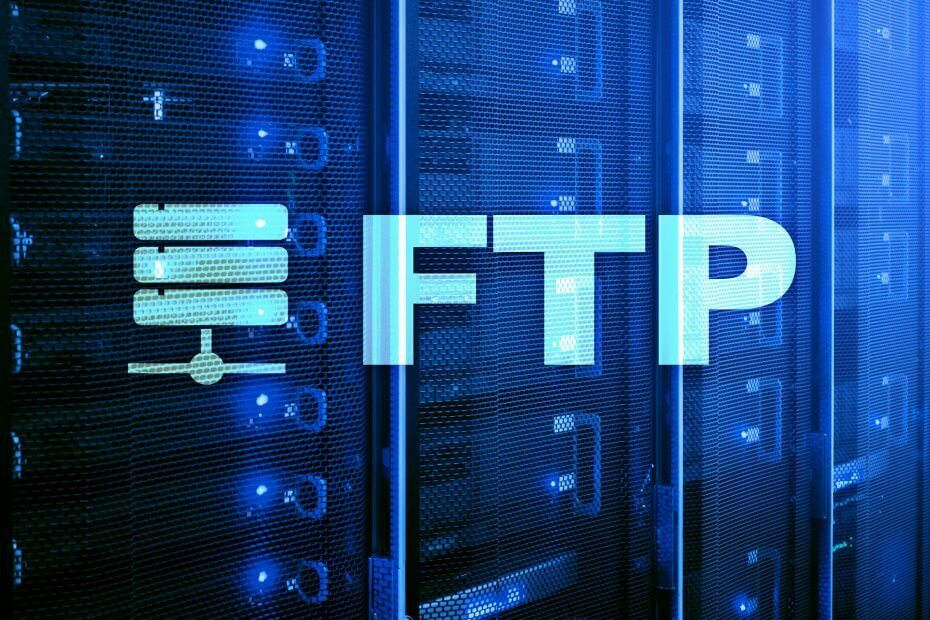
Это программное обеспечение будет поддерживать ваши драйверы в рабочем состоянии, тем самым защищая вас от распространенных компьютерных ошибок и сбоев оборудования. Проверьте все свои драйверы сейчас за 3 простых шага:
- Скачать DriverFix (проверенный файл загрузки).
- Нажмите Начать сканирование найти все проблемные драйверы.
- Нажмите Обновите драйверы чтобы получить новые версии и избежать сбоев в работе системы.
- DriverFix был загружен 0 читатели в этом месяце.
Многие Windows 10 пользователи хотят создать собственное частное облако, загружать файлы, которыми они могут делиться, и передавать файлы любого размера (до 1000 ГБ) без ограничений.
Решение: создание FTP (Протокол передачи файлов) сервер! Создать такой сервер очень легко, и пользователи получат полный контроль над сервером. Они даже создадут несколько учетных записей, чтобы их друзья и семья имели доступ к этим файлам.
Сегодня мы научим вас, как установить FTP-сервер на ПК с Windows 10.
Как передать файлы с помощью FTP?
1. Используйте сторонний продукт
Самый простой способ передать файлы через FTP - просто использовать сторонний инструмент, который может сделать это за вас в упрощенной форме.
Одно программное обеспечение, которое приходит на ум, когда дело доходит до передачи файлов, должно быть WinZip. Он не только быстро и эффективно архивирует ваши файлы, но также может защитить их с помощью шифрования или защиты паролем.
Как только это будет сделано, вы можете использовать WinZip для передачи ваших архивов между разными ПК, сетями или даже облаками. В качестве дополнительного бонуса он также имеет интеграцию со многими платформами социальных сетей, поэтому делиться своими архивами никогда не было так просто.

WinZip
Отправляйте файлы на разные ПК, в сети, облака или платформы социальных сетей с помощью этого замечательного инструмента.
Посетить вебсайт
2. Используйте встроенные функции FTP в Windows
Вот шаги, которые вам нужно будет выполнить, чтобы установить FTP сервер на вашем компьютере под управлением Windows 10:
Нажмите и удерживайте сочетание клавиш Windows + X, и когда появится меню «Опытный пользователь», вы выберете «Программы и компоненты». Теперь нажмите ссылку «Включить / выключить функции Windows», а затем разверните «Информационные службы Интернета».
Вы отметите опцию FTP-сервер, а после расширения FTP-сервера вы отметите опцию «Расширяемость FTP». В дальнейшем вы отметите Инструменты веб-управления и сохраните настройки по умолчанию, затем нажмите ОК, чтобы начать установку, а затем нажмите Закрыть.
Чтобы создать FTP-сайт в Windows 10, который будет использоваться для отправки и получения файлов, следуйте этим инструкциям:
- Снова откройте Меню опытного пользователя используя тот же метод, и выберите Панель управления.
- Затем откройте Инструменты управления и дважды щелкните Диспетчер информационных служб Интернета (IIS).
- Развернув правой кнопкой мыши Сайты на панели Подключения, выберите Добавить FTP-сайт.
- Теперь выберите имя новый FTP-сайт, введите путь к папке FTP, которая будет использоваться для отправки и получения файлов, затем нажмите Следующий.
- Когда ты видишь Настройки привязки и SSL, выберите только SSL возможность Нет SSL, затем щелкните Следующий.
- Проверить Базовая опция аутентификации, а в разделе «Авторизация» в раскрывающемся меню выберите «Указанные пользователи».
- Введите адрес электронной почты своей учетной записи Windows 10 или имя локальной учетной записи, чтобы получить доступ к FTP-серверу.
- Наконец, проверьте Читать а также Писать, затем щелкните Заканчивать.
Вышеупомянутые шаги также могут оказаться полезными, если вас также интересует следующее:
Настроить FTP для передачи файлов - И программное обеспечение, и шаги, перечисленные выше, помогут вам настроить FTP для передачи файлов куда угодно.
Часто задаваемые вопросы
FTP означает протокол передачи файлов.
Если вам нужно программное обеспечение, которое автоматизировать процесс FTP для вас, ознакомьтесь с записями этого руководства.
Если вам нужен лучший FTP-инструмент на рынке сегодня, проверьте записи в этом списке.


![Невозможно предоставить общий доступ к вашей папке. Ошибка Windows 10 [КРАТКОЕ РУКОВОДСТВО]](/f/655b0af84316c7e6cb5e02c693463830.jpg?width=300&height=460)